接上一篇文章继续,今天给爱快软路由安装Openwrt,
首先准备好vmdk格式的openwrt X86固件,我已经打包好,也可以去恩山找X86架构的固件,然后用StarWindConverter吧img转换成vmdk即可。
嫌麻烦可以直接用我打包好的
https://d1.zizuer.cn/Soft/blog/%E7%88%B1%E5%BF%AB%E8%99%9A%E6%8B%9F%E6%9C%BAopenwrt.zip
备用地址
https://dwf135.lanzoui.com/iRZ0Qrf3i6j
https://dwf135.lanzoui.com/iOm8Brf3cah
首先登陆爱快进行分区,根据需求,我分了三个。分完区会提示重启。
重新登录后找到磁盘分区,把分区挂载,选择普通存储,挂载路径为了方便直接填写openwrt
然后点文件管理,进入openwrt分区,把vmdk固件上传到根目录
点击查看路径,把这个路径复制下来
返回到虚拟机-新建,安装磁盘选择openwrt,虚拟机名称可以填openwrt,核心数量1,内存1024MB足够
点击添加,选择磁盘-引用磁盘,勾选半虚拟化模式,然后磁盘路径粘贴刚才复制的vmdk路径,
全部设置好了点创建,就可以看到openwrt在运行了,点击VNC
登录VNC后等它开机完毕按回车,输入命令vi /etc/config/network
按i键进入编辑模式,把192.168.1.1改成和爱快路由相同网段,如我的爱快是192.168.10.1,那么我就改成192.168.10.254
修改完毕后按ESC键退出编辑模式,再输入键盘上的:wq保存退出,最后输入reboot重启openwrt
重启完毕后就可以输入192.168.10.254登录openwrt了,默认密码一般都是password
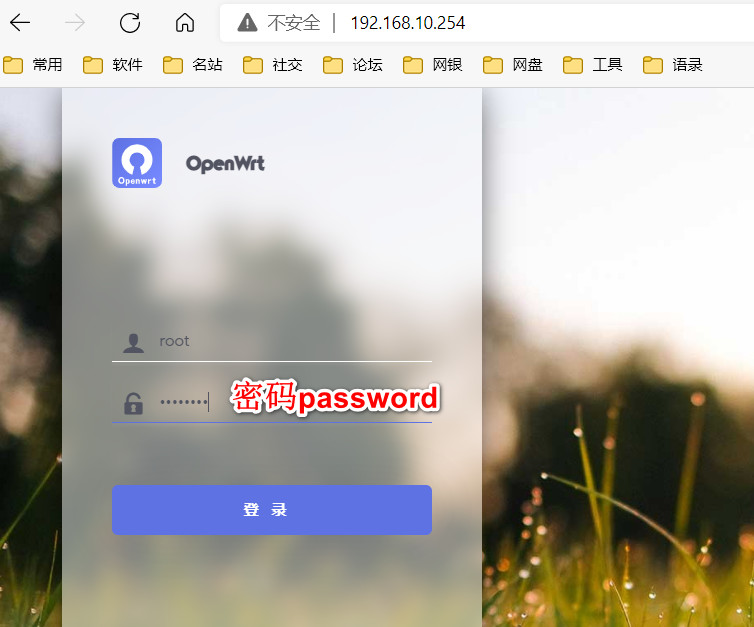
进入openwrt后点击网络-接口-修改LAN口,把IPv4网关改成192.168.10.1,DNS服务器可以改成192.168.10.1或者114.114.114.114
然后下拉基本设置,勾选忽略DHCP服务。保存
登录爱快,DHCP设置,把网关改成openwrt的地址192.168.10.254
DNS如果需要用到openwrt去广告的话需要把DNS改成192.168.10.254
这样就设置完毕了,还算简单,剩下的就慢慢折腾吧。
本文作者为dwf135,转载请注明。
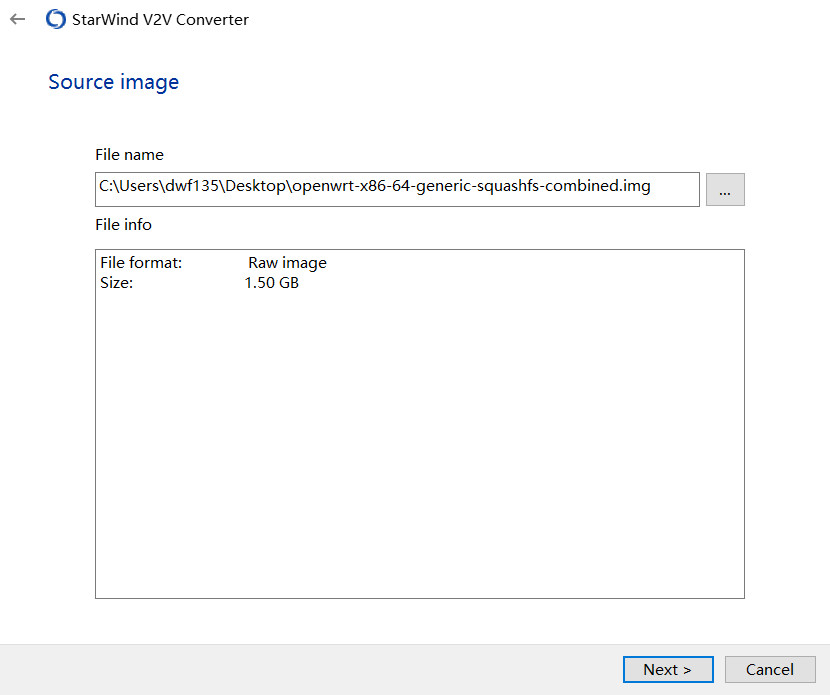
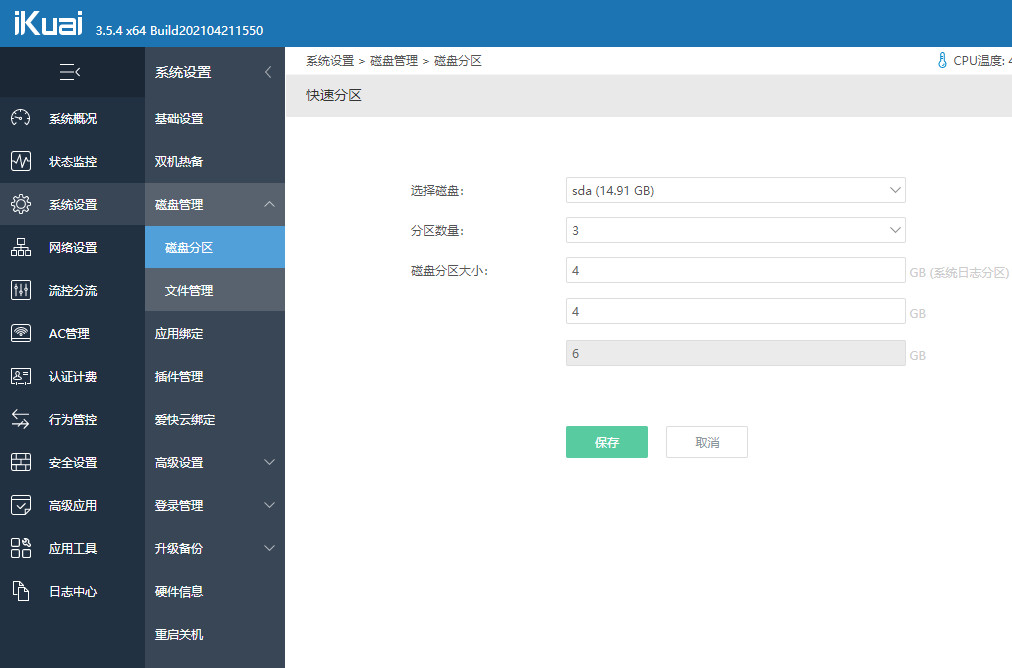
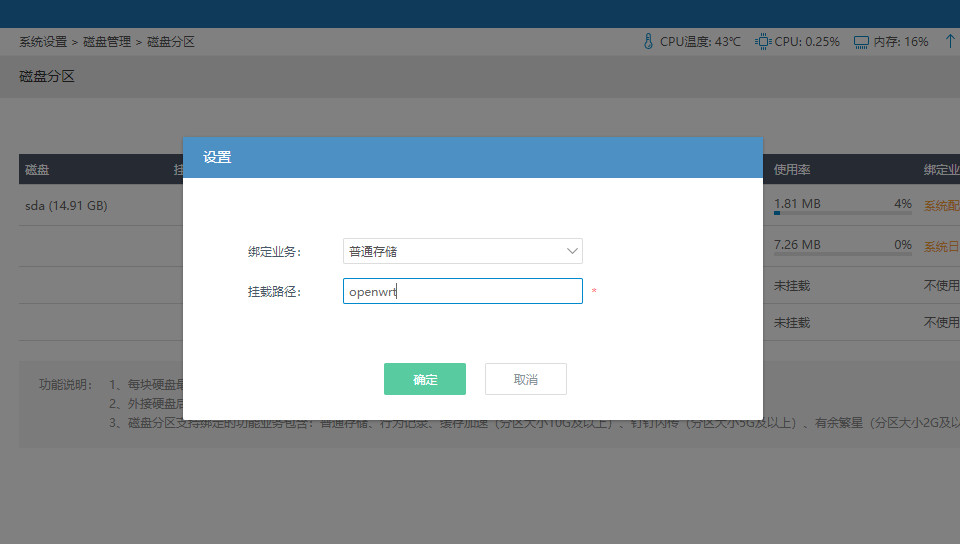
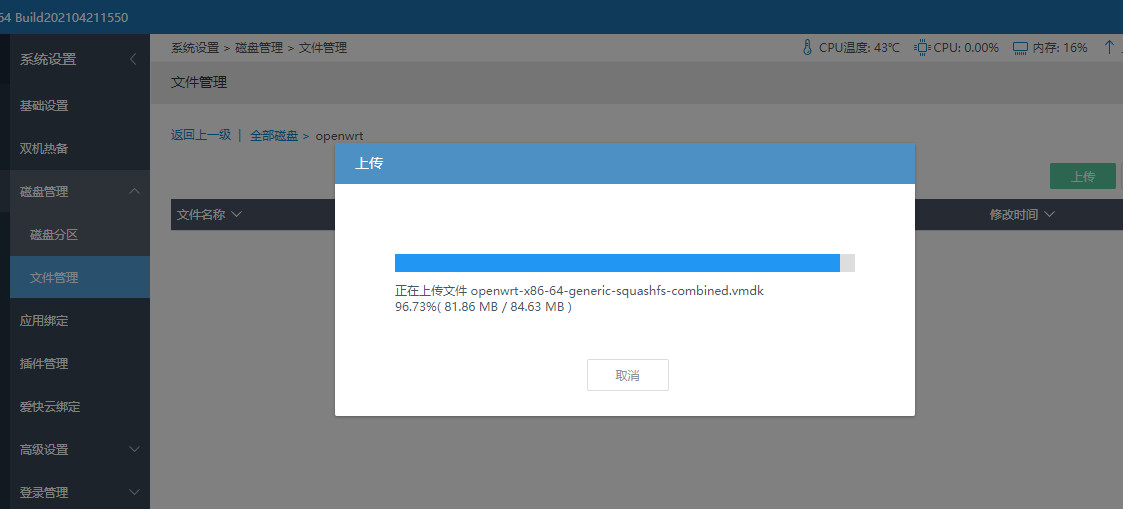
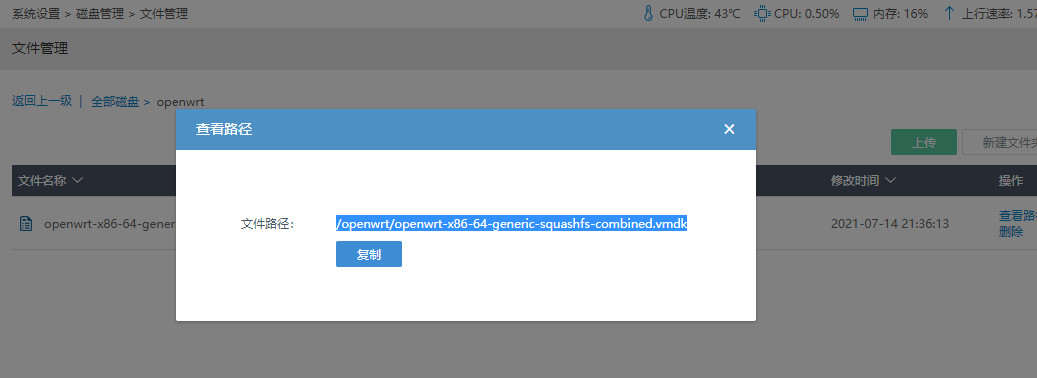
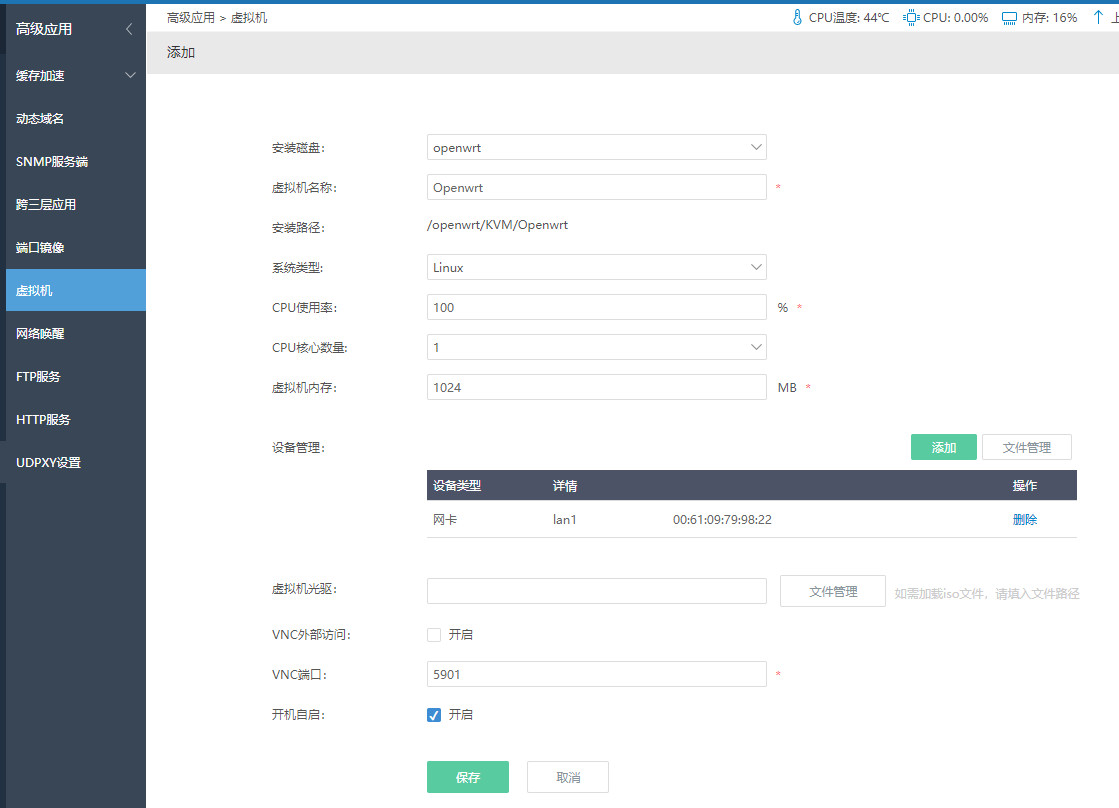
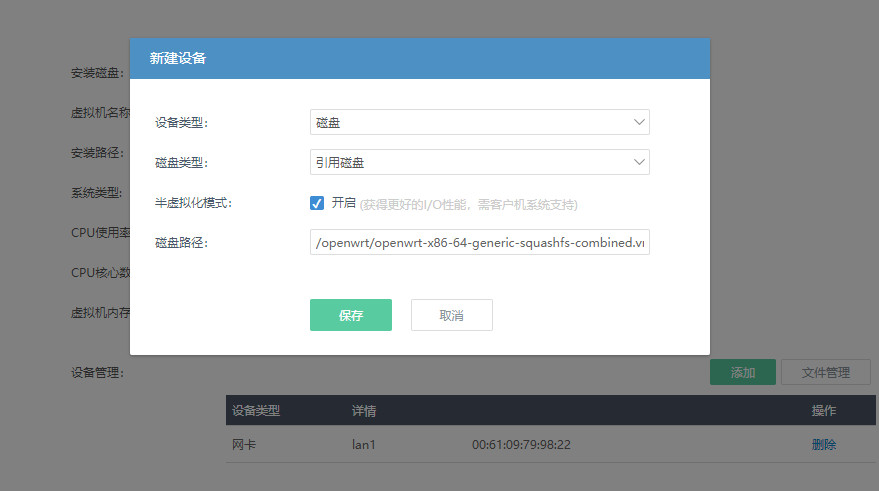
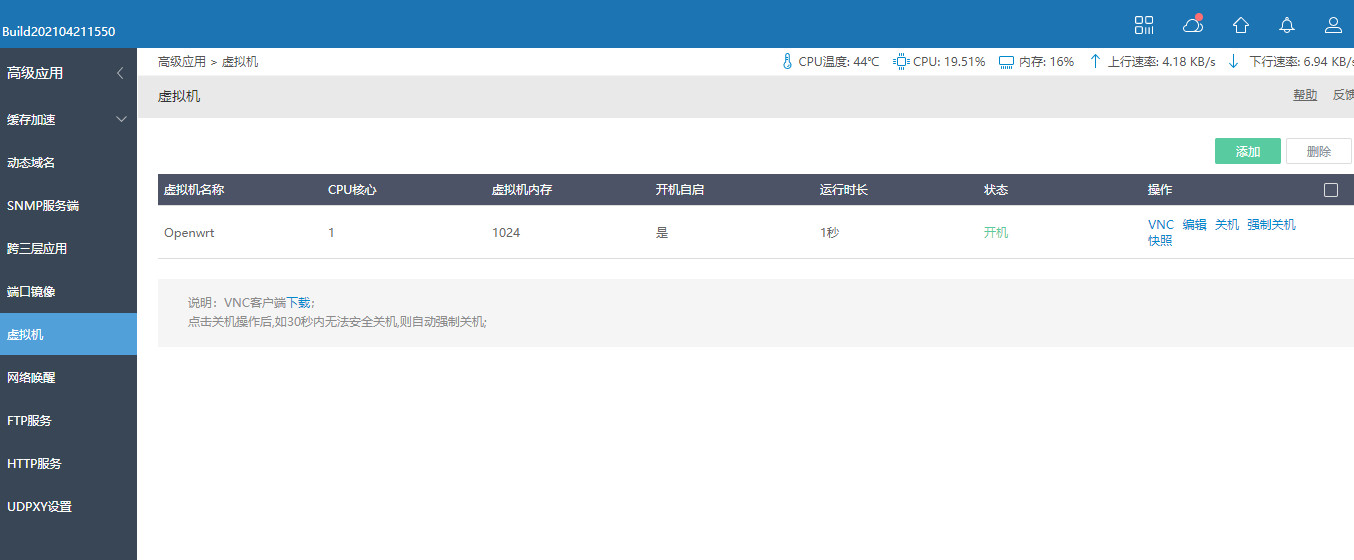
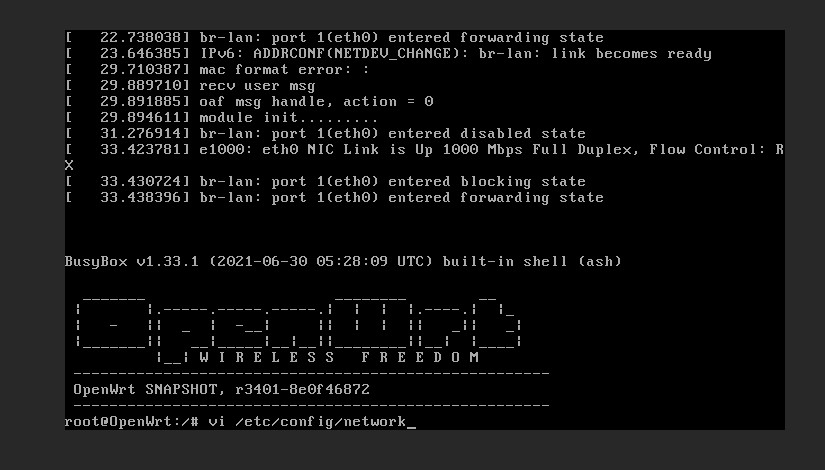
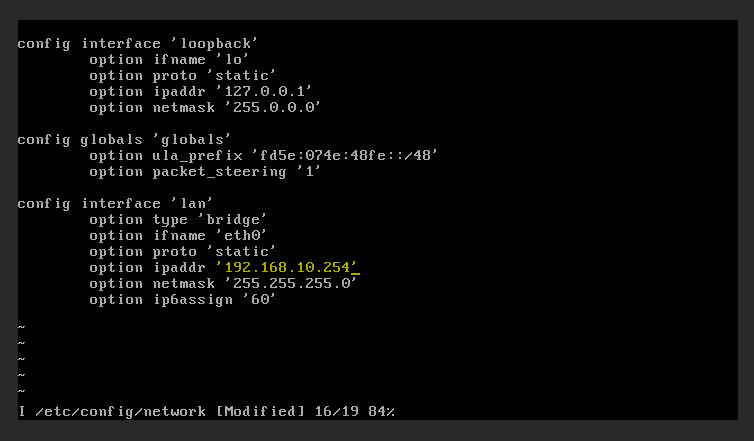
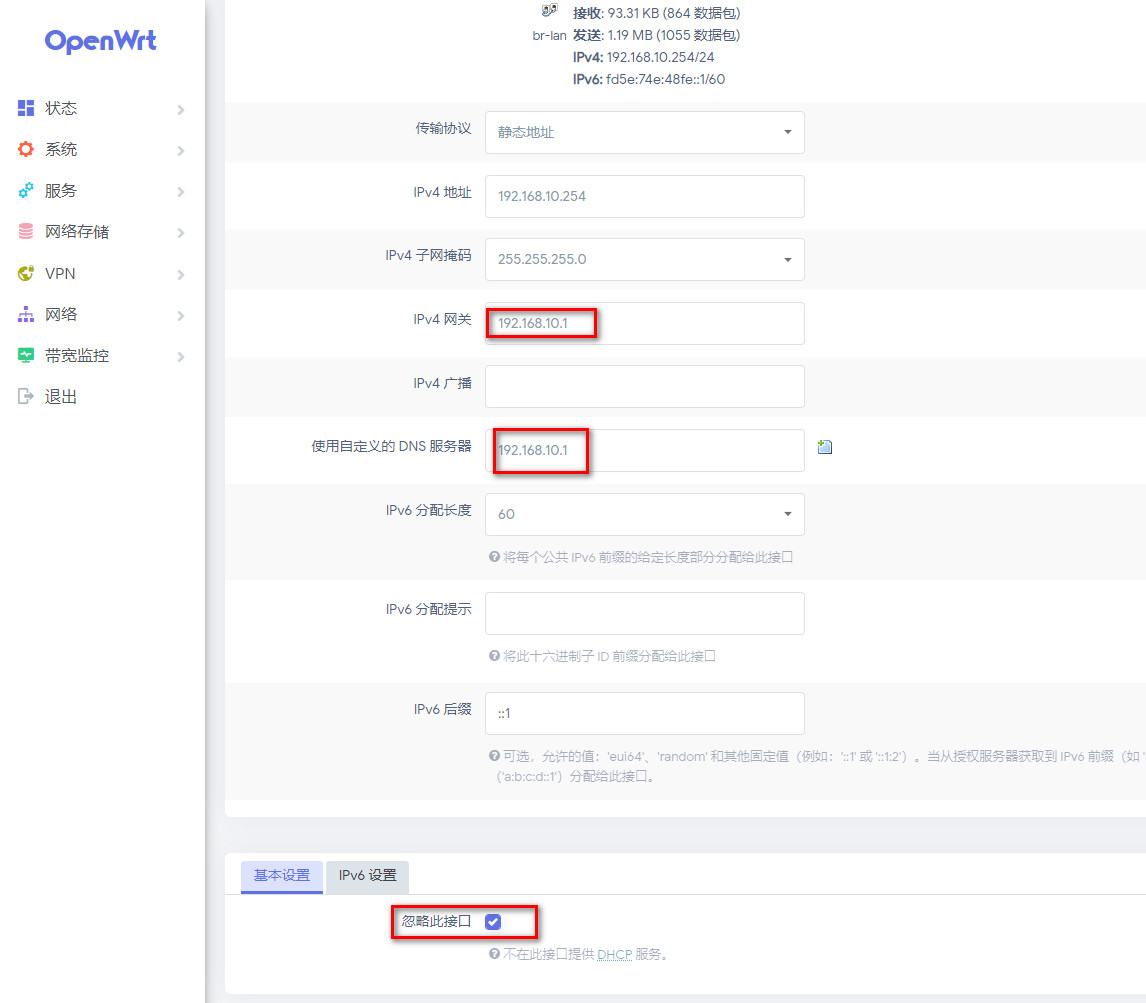
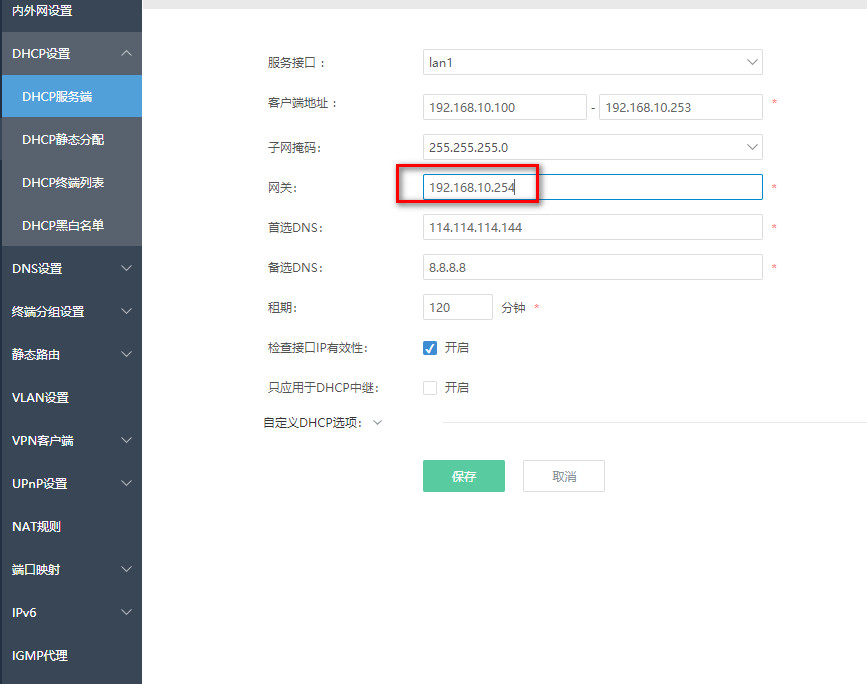
您好,我算是个小白,按照您的教程走到vnc跑码貌似卡住了,只跑到busybox的上一行就进行不下去了,您能指导一下吗?谢谢!
我的硬件是j1900加4g内存,分区大小为10g,系统版本为64位的爱快3.6.0最新版的
找到问题了,我用的平板进的vnc界面,调不出来键盘,用电脑进去就行了 :oops:
大佬牛皮.学习了